"WindowsLocationProvider zaten tanımlanmış" sorunu tanım: Windows 10 tabanlı bir bilgisayarda, Grup İlkesi Düzenleyicisi'ni açmaya çalışırken aşağıdaki hata görüntüleniyor: "Ad alanı 'Microsoft. Politikalar. Sensörler. WindowsLocationProvider' zaten mağazadaki başka bir dosya için hedef ad alanı olarak tanımlandı.
Dosya C:\Windows\PolicyDefinitions\Microsoft-Windows-Geolocation-WLPAdm.admx, satır 5, sütun 110".
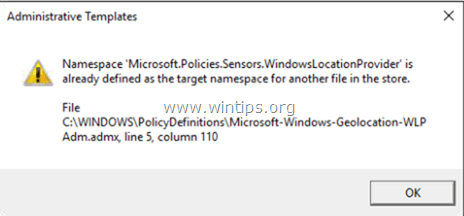
"Ad alanı 'Microsoft. Politikalar. Sensörler. WindowsKonum Sağlayıcı'…" sorunu, en son Windows 10 güncellemesi {Sürüm 1511 (Derleme 10586)}'da "Microsoft-Windows-Geolocation-WLPAdm.admx", "LocationProviderADM.admx" olarak yeniden adlandırıldığından oluştu.
Bu öğreticide, Windows 10 ve Server 2012 ve 2008'de Grup İlkesi Düzenleyicisi'ni açarken "Windows Konum Sağlayıcı" hatasının nasıl çözüleceğine ilişkin ayrıntılı talimatları bulabilirsiniz.
Windows 10 ve Windows Server 2008 ve 2012'de 'WindowsLocationProvider zaten tanımlanmış hatası' nasıl düzeltilir.
Not: Devam etmeden önce Grup İlkesi Düzenleyicisini kapatın.
1. Yönetici ayrıcalıklarıyla komut istemini açın. Bunu yapmak için:
- sağ tıklayın Başlangıç menü ve seç Komut İstemi (Yönetici).
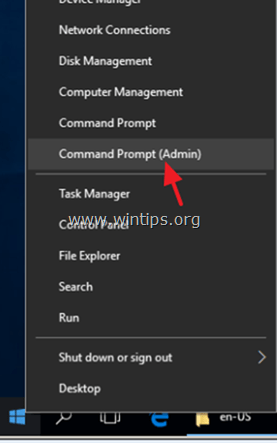
2. Komut istemi penceresinde aşağıdaki iki (2) komutu verin (basın Girmek her birini yazdıktan sonra) yöneticilere sahiplik vermek için:
- devralma /f C:\Windows\PolicyDefinitions\Microsoft-Windows-Geolocation-WLPAdm.admx /a
- devralma /f C:\Windows\PolicyDefinitions\en-US\Microsoft-Windows-Geolocation-WLPAdm.adml /a
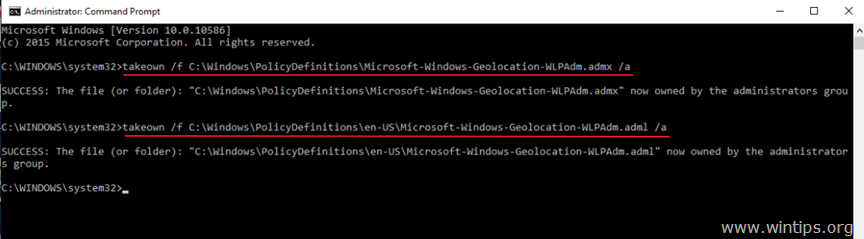
3. Ardından, bu iki (2) komutu yazarak yukarıdaki dosyalar üzerinde yöneticilere Tam Denetim izinleri verin:
- icacls C:\Windows\PolicyDefinitions\Microsoft-Windows-Geolocation-WLPAdm.admx / yöneticilere izin verin: F
- icacls C:\Windows\PolicyDefinitions\en-US\Microsoft-Windows-Geolocation-WLPAdm.adml /hibe yöneticiler: F
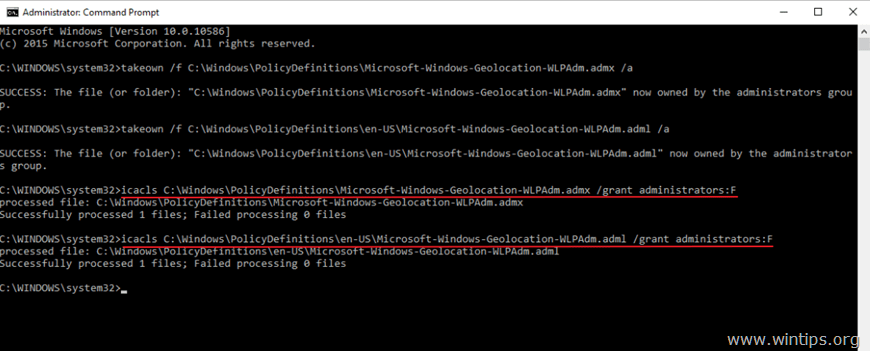
4.Kapat komut istemi ve Windows Gezgini'ni açın.
5. Şu yöne rotayı ayarla "C:\Windows\PolicyDefinitions\" klasör ve Adını değiştirmek "Microsoft-Windows-Geolocation-WLPAdm.admx"dosyaya"Microsoft-Windows-Geolocation-WLPAdmx.eskimiş".
6. Ardından "C:\Windows\PolicyDefinitions\tr-TR\" klasör ve Adını değiştirmek "Microsoft-Windows-Geolocation-WLPAdm.admx" dosyasını "Microsoft-Windows-Geolocation-WLPAdm.eskimiş".
7. Şimdi Grup İlkesi Düzenleyicisi'ni (gpedit.msc) açın. "WindowsLocationProvider" hatası gitmiş olmalı!
Bu kadar! Deneyiminizle ilgili yorumunuzu bırakarak bu kılavuzun size yardımcı olup olmadığını bana bildirin. Lütfen başkalarına yardımcı olmak için bu kılavuzu beğenin ve paylaşın.